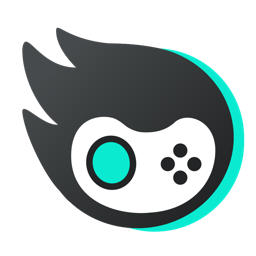
AQ录制
v1.7.6.0 官方版大小:134 MB 更新:2024/12/01
类别:视频软件系统:WinXP, Win7, Win8, Win10, WinAll
分类分类
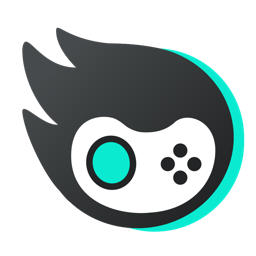
大小:134 MB 更新:2024/12/01
类别:视频软件系统:WinXP, Win7, Win8, Win10, WinAll
AQ录制是一款功能强大、专业使用的视频录制软件,该软件基于人工智能图像识别最新技术而研发,是一款的具备高清晰、高性能的屏幕录制工,可以帮助用户录制高品质的视频;该软件可以智能视频录制功能,可以记录您在游戏内的击杀镜头,非常适合录制游戏视频,是一款非常优秀的游戏视频录制软件,该软件支持PUBG、CSGO、dota2、lol等游戏高光识别,可以为用户录制所有游戏精彩瞬间,让用户可以轻松制作游戏精致的小视频,让用户发布的视频吸引更多粉丝,是一款非常不错的视频录制软件。
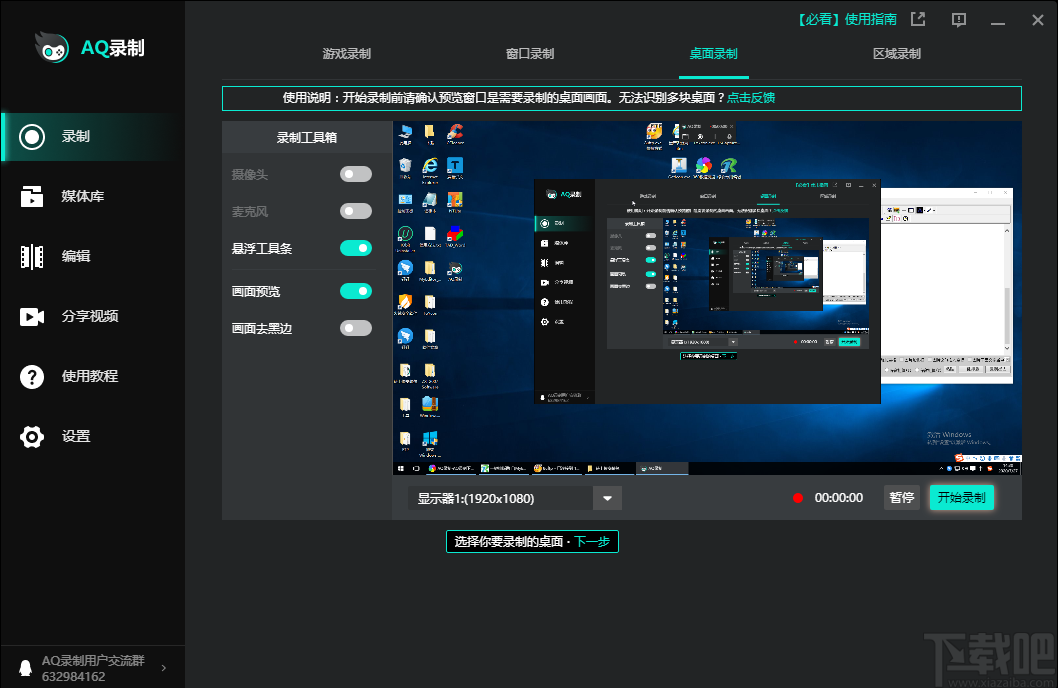
屏幕录制
可以对电脑屏幕进行全屏录制,将将录制的视频进行编辑保存
媒体库
可以将录制的所有视频保存在一个文件夹内,统一对视频文件进行管理
视频编辑
帮助用户将录制好的视频进行编辑,例如添加背景音乐、图片、文字、特效、封面等,让视频变得更好更精致
视频导出
可以将编辑好的视频导出软件,方便用户放在其他软件进行播放
视频分享
可以将视频分享到其他网站平台,恭喜视频制作喜悦
玩游戏开AQ
自动高光,记录你游戏世界里的所有精彩瞬间
游戏录制神器
浮层黑科技,游戏内直接录制,观看视频
纯净录制工具
简单录制,轻松分享
1、双击软件进入软件屏幕录制页面,该页面可以通过点击开始录制按钮即可进行对屏幕进行视频录制
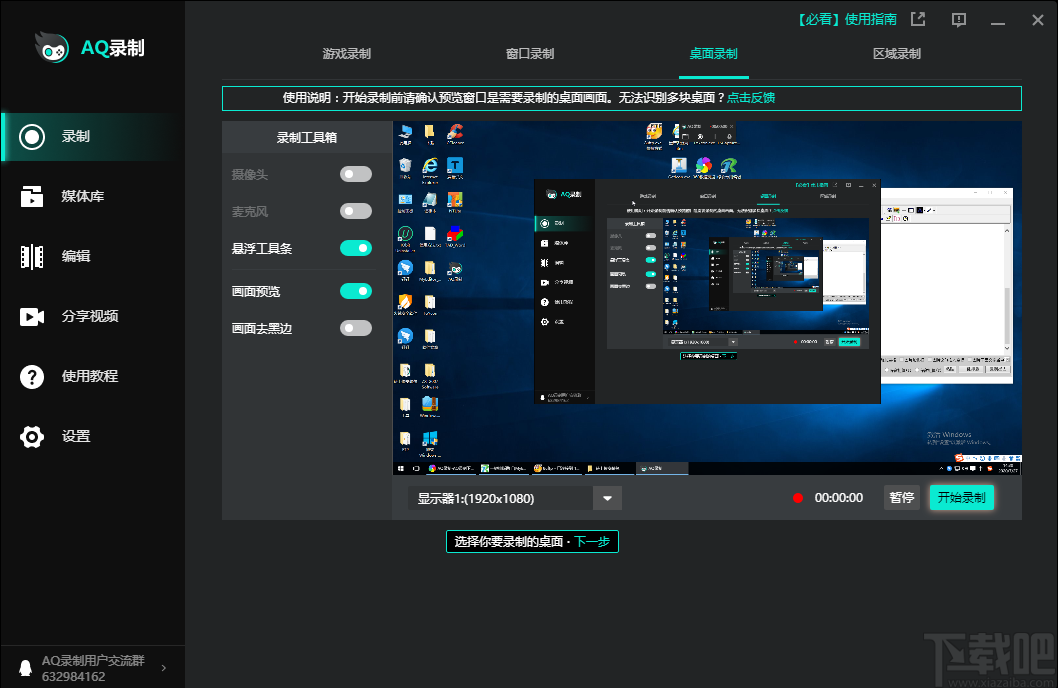
2、点击媒体库进入视频管理页面,所有录制的视频都可在该页面进行点击选择并操作
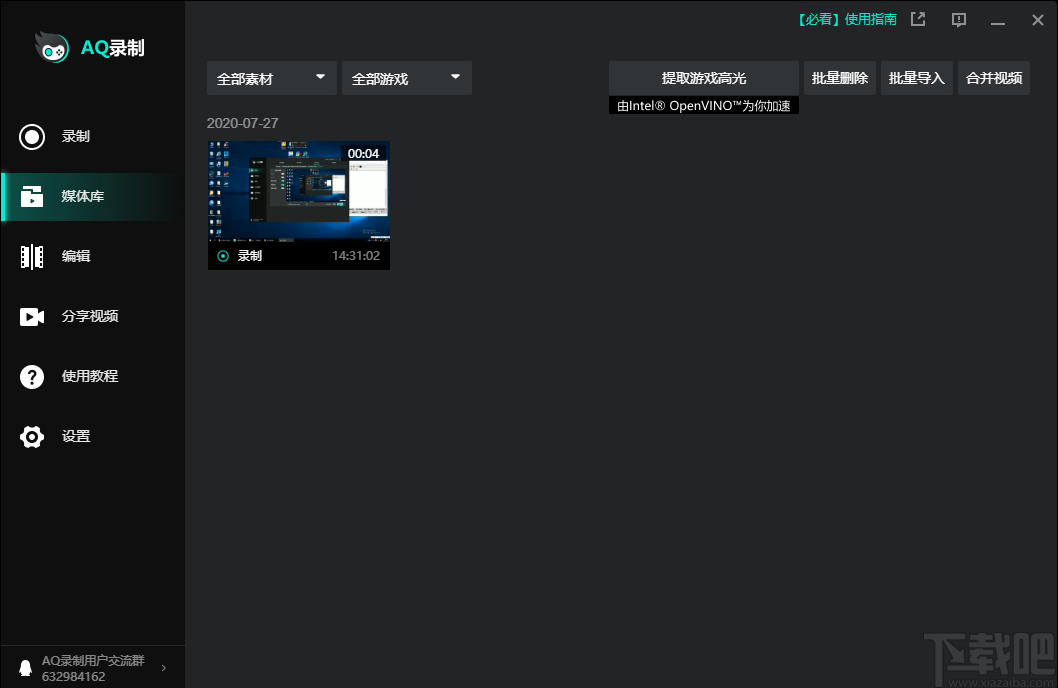
3、点击编辑按钮进入软件编辑页面,该页面可以对录制的视频进行编辑,点击选中视频即可进行操作
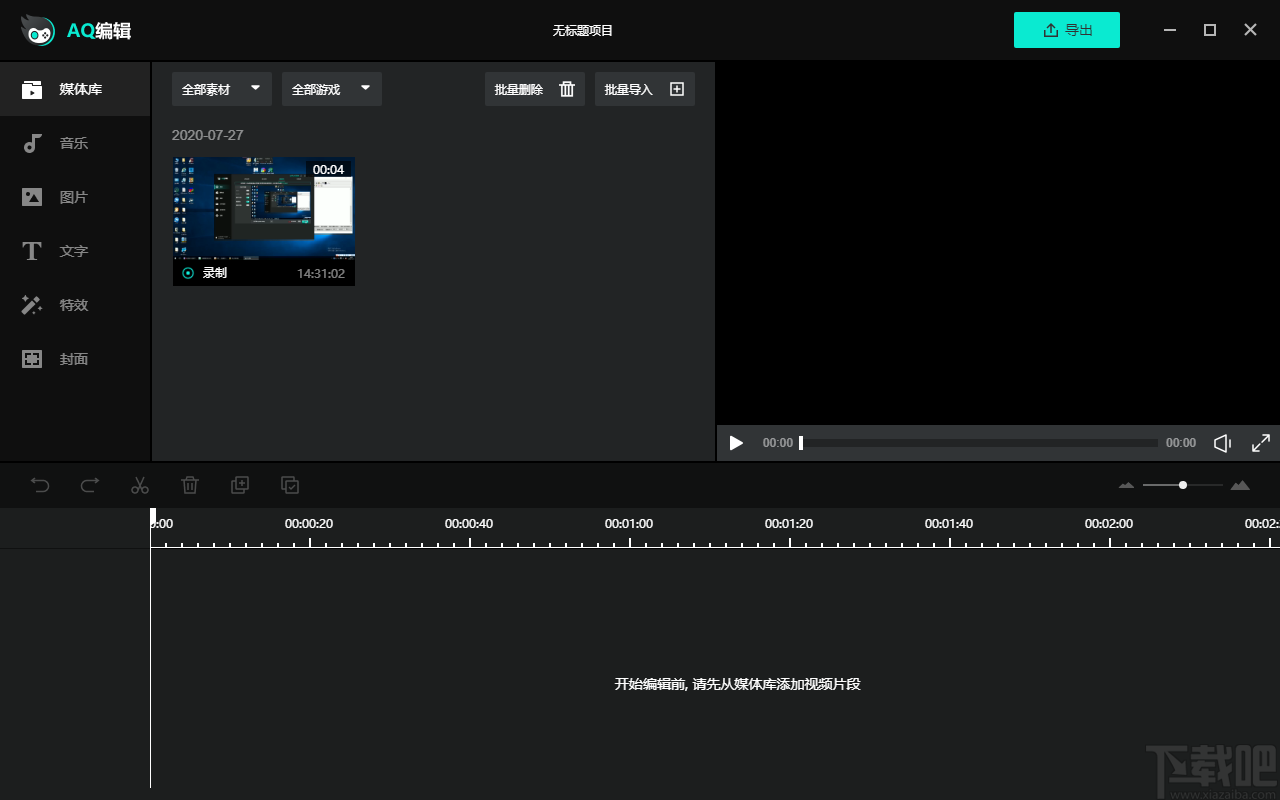
4、点击音乐进入音乐操作页面,点击选中音乐库内的音乐,点击添加即可给视频添加背景音乐
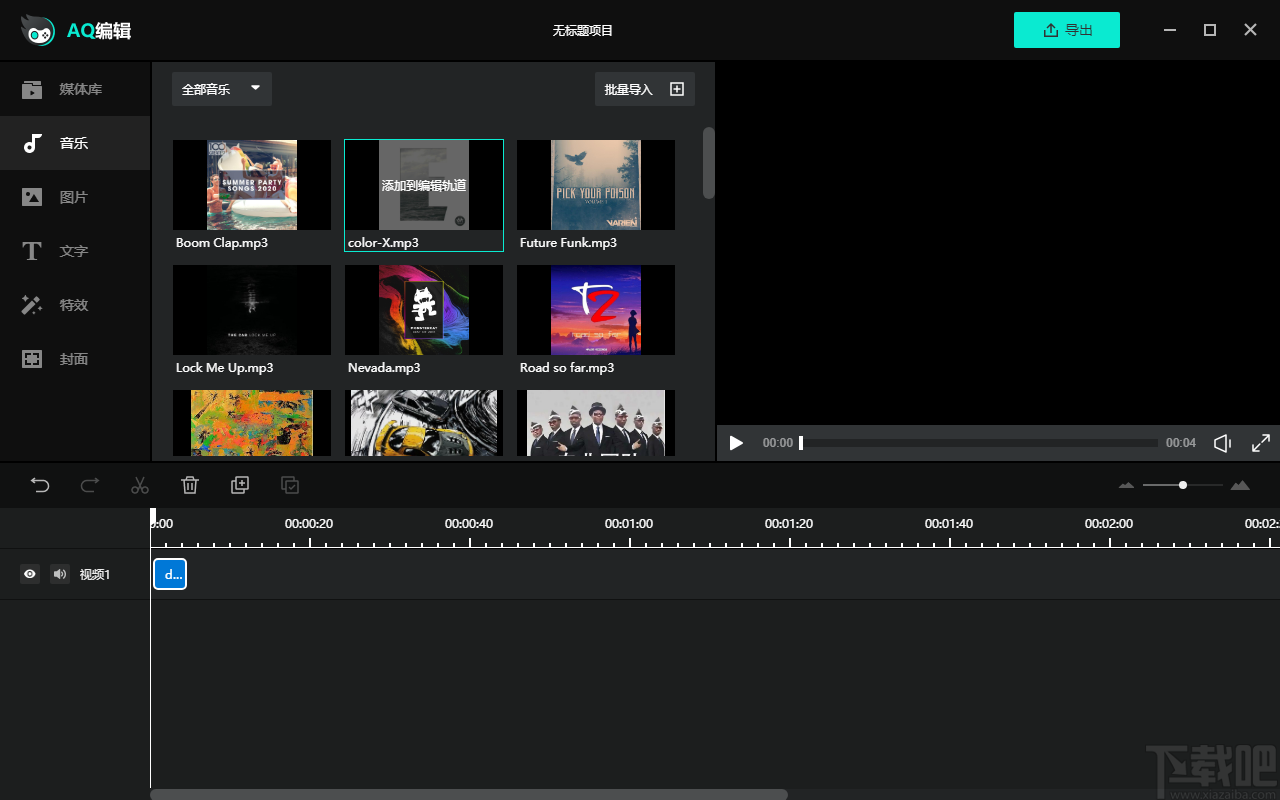
5、点击图片进入图片管理页面,该页面可以打开本地文件将文件添加到软件上进行文件添加
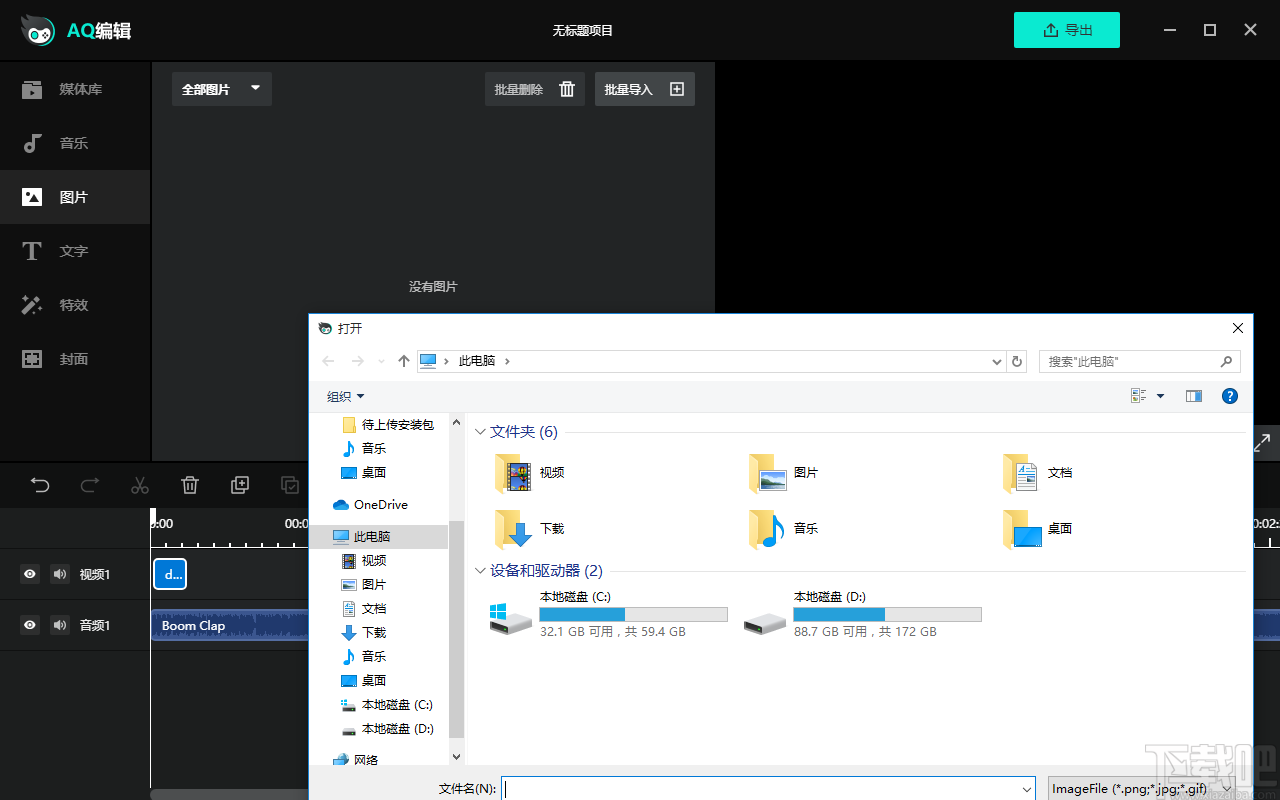
6、点击文字进入视频文件添加操作页面,该页面二奎点击输入文字,对字体样式进行设置,点击添加文字即可完成视频文字添加

7、点击特效进入视频文件添加特效页面,该页面可以点击选中不同特效进行录制视频添加制作
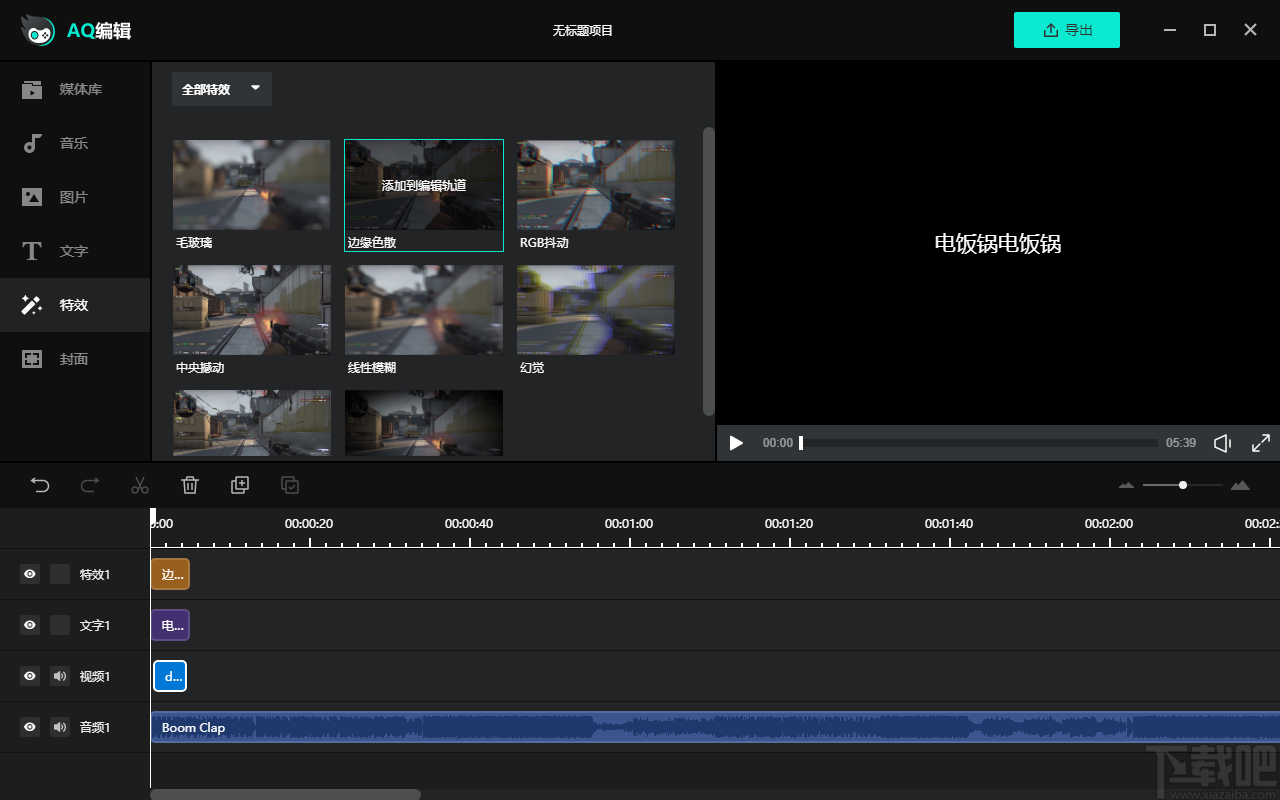
8、录制的视频编辑完成后点击软件右上角的导出按钮,即可将视频导出本地文件,方便用户在其他媒体软件进行播放
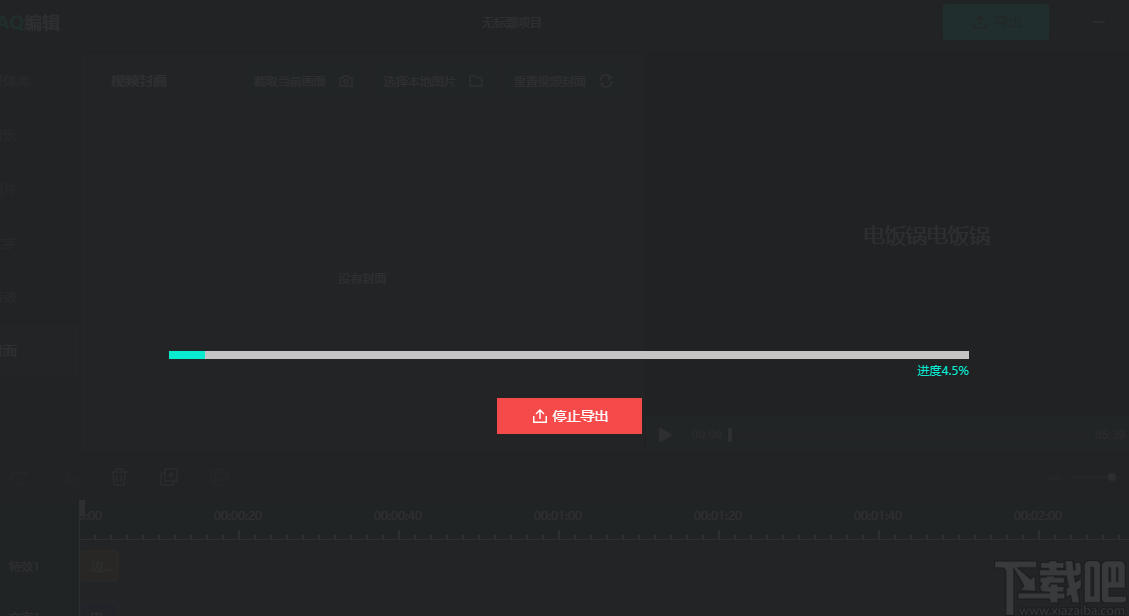
9、点击分享视频进入视频分享页面,点击添加视频按钮即可将视频添加到软件上进行视频分享
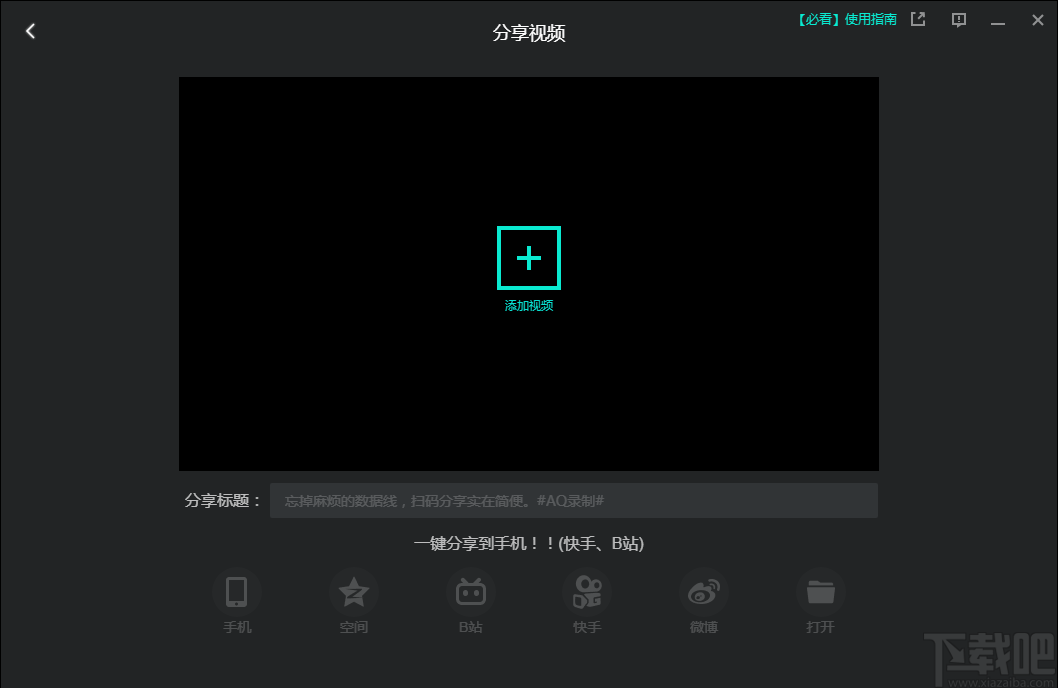
10、点击设置按钮进入软件设置页面,该页面可以对软件快捷键、屏幕录制等功能进行设置
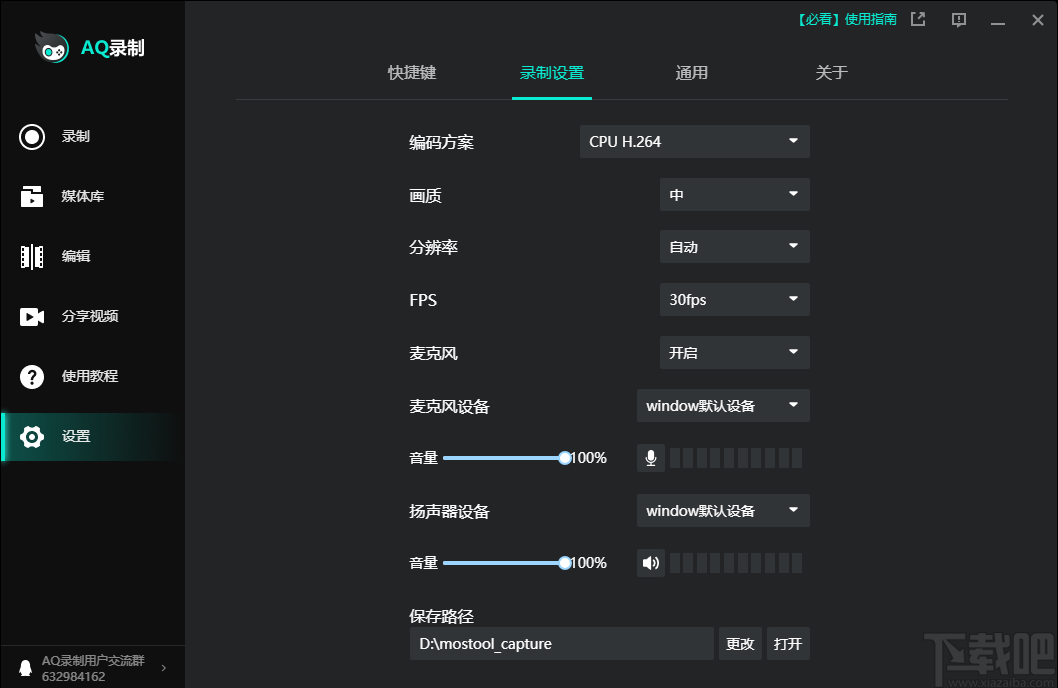
熊猫TV录制助手 视频软件272 KB1.0.0.2 免费版
详情LICEcap屏幕录像软件 视频软件208 KB1.26 官方版
详情花爪录像 视频软件4.95 MB2.2.0.1 免费版
详情Screen GIF 视频软件1.92 MB1.9 官方版
详情摄像头录像大师 视频软件19.78 MB11.0 官方版
详情鹰眼摄像头监控录像软件 视频软件1.38 MB2015流畅版
详情游戏录像专家 视频软件18.88 MB8.2 免费版
详情超级捕快 视频软件9.65 MB15.4 白金版
详情Adobe Captivate 9 视频软件1.2 GB9.0 官方版
详情Wink 视频软件3.2 MB2.0.160.0 官方版
详情NetPlay Instant Demo 视频软件9.37 MB8.52.601.0 官方版
详情Screen2SWF 视频软件4.08 MB3.6 官方版
详情ViewletCam 视频软件6.12 MB2.0.245 简体中文版
详情PCHand Screen Recorder 视频软件5.24 MB1.8.5.4 官方版
详情Adobe Captivate 8 视频软件1.2 GB8.0.0.145 官方版
详情ALLCapture 视频软件10.78 MB3.0 官方版
详情Screen2EXE 视频软件4.56 MB3.6.2728 绿色版
详情HyperCam屏幕录像软件 视频软件2.56 MB2.29 免费版
详情AMCap 视频软件105 KB9.20 官方版
详情轻松录屏 视频软件979 KB5.18 免费版
详情点击查看更多
迅捷屏幕录像工具 视频软件1.87 MB1.5.1 官方版
详情Bandicam班迪录屏 视频软件21.6 MBv4.6.5.1757 中文版
详情屏幕录像专家 视频软件13.9 MBv2020.09.08 官方版
详情小葫芦直播管家 视频软件83.9 MBv1.6.2.5 官方版
详情超级录屏 视频软件28.88 MB9.2 免费版
详情超爱看高清录屏 视频软件15.79 MB1.3.2 官方版
详情GIF 动画转换王 视频软件1.37 MB1 官方版
详情Techsmith Camtasia Studio 视频软件274.39 MB9.0.3 官方版
详情仁峰屏幕录制专家 视频软件6.01 MB1.1 官方版
详情GiliSoft Screen Recorder(屏幕录像工具) 视频软件11.3 MBv10.7.0 官方版
详情oCam 视频软件11.23 MB430.0 中文版
详情D3DGear(游戏录像工具) 视频软件19.9 MBv5.0.0.2263 官方版
详情Exsate VideoExpress 视频软件7.24 MB1.0.0 官方版
详情柏拉图超级屏幕录像机 视频软件695 KB1.0 官方版
详情Cyberlink StreamAuthor 视频软件17.67 MB1.0.0 官方版
详情豪杰屏幕录像机 视频软件3.44 MB1.0.0 官方版
详情Macromedia Captivate 视频软件50.86 MB1.0.0 官方版
详情iSpy 视频软件22.54 MB6.7.9.0 官方版
详情Camtasia Studio 视频软件272.23 MB9.0.3.1617 官方版
详情Hidden Capture 视频软件1.23 MB1.5.0.0 官方版
详情点击查看更多
王中王棋牌手机游戏 休闲益智61.5MBv7.2.0
详情乐途棋牌最新版安卓版 休闲益智61.5MBv7.2.0
详情亲友棋牌送6元金币平台 休闲益智61.5MBv7.2.0
详情捕鱼大作战官方版本 休闲益智61.5MBv7.2.0
详情牛牛游戏正版2025 休闲益智61.5MBv7.2.0
详情传奇德州app安卓 休闲益智0MBv1.0
详情神殿娱乐安卓版HD官网 休闲益智61.5MBv7.2.0
详情欢乐拼三张非应用汇版2025 休闲益智61.5MBv7.2.0
详情2025最火爆的棋牌平台 休闲益智61.5MBv7.2.0
详情问鼎国际app官方下载 休闲益智0MBv7.2.0
详情欢乐拼三张更新版本2025 休闲益智61.5MBv7.2.0
详情lv棋牌 休闲益智61.5MBv7.2.0
详情j比赛大厅老版本 休闲益智61.5MBv7.2.0
详情49图库下浏览器 生活服务0MBv1.0
详情时光娱乐6.1.2版2025 休闲益智61.5MBv7.2.0
详情角落棋牌2025官方版 休闲益智61.5MBv7.2.0
详情767娱乐彩票官方正版 生活服务33.2MBv9.9.9
详情德州游戏官网 休闲益智0MBv1.0
详情传奇德州app安卓下载2025 休闲益智0MBv1.0
详情天天大赢家旧版 休闲益智0MBv1.0
详情点击查看更多






































